带Arduino的2.4GHz射频收发器模块这篇文章旨在成为nRF24L01 – 2.4GHz RF收发器模块的完整指南。我将解释它的作用,展示其规格并分享一个Arduino项目示例,您可以将其应用到自己的项目中。描述这些RF模块在Arduino爱好者中非常受欢迎。nRF24L01可用于需要无线控制的各种应用中。它们是收发器,这意味着每个模块都可以发送和接收数据。这些模块非常便宜,您可以将它们与任何微控制器(MCU)一起使用。规格nRF24L01 – 2.4GHz射频收发器· 低成本单芯片2.4GHz GFSK RF收发器IC· 带天线的范围:250Kb速率(开放区域)> 1000米· 功率:超低功耗· 输入电压:3.3V· 引脚:耐5V哪里可以够买这个您只需花费几块钱即可购买这些模块。 很多店铺都有,你可以找到最优惠的价格。它们有两个版本,带有外部天线(更大范围)或内置天线(较小范围)。带有nRF24L01的Arduino您需要以下组件来制作此示例:· 2个Arduino· 2个nRF24L01 – 2.4GHz射频收发器· 面包板资料下载下面是此项目所需的库,需要自行下载:1. 下载RadioHead库2. 解压缩RadioHead库3. 在您的Arduino IDE中安装RadioHead库4. 重新启动您的Arduino IDERadioHead库非常不错,它可以与市场上几乎所有的RF模块一起使用。引脚排列NRF24L01的顶视图客户端电路重要: 输入电压为1.9V〜3.6V,请勿超过此电压,否则会烧毁模块。按照上述电路搭建您的客户端。然后上传以下代码,这些代码可以在Arduino IDE中找到(安装RadioHead库之后)。转到文件>示例> RadioHead> nrf24> nrf24_client。// nrf24_client#include <SPI.h>#include <RH_NRF24.h>// Singleton instance of the radio driverRH_NRF24 nrf24;// RH_NRF24 nrf24(8, 7); // use this to be electrically compatible with Mirf// RH_NRF24 nrf24(8, 10);// For Leonardo, need explicit SS pin// RH_NRF24 nrf24(8, 7); // For RFM73 on Anarduino Minivoid setup(){Serial.begin(9600);while (!Serial); // wait for serial port to connect. Needed for Leonardo onlyif (!nrf24.init())Serial.println("init failed");// Defaults after init are 2.402 GHz (channel 2), 2Mbps, 0dBmif (!nrf24.setChannel(1))Serial.println("setChannel failed");if (!nrf24.setRF(RH_NRF24::DataRate2Mbps, RH_NRF24::TransmitPower0dBm))Serial.println("setRF failed");}void loop(){Serial.println("Sending to nrf24_server");// Send a message to nrf24_serveruint8_t data[] = "Hello World!";nrf24.send(data, sizeof(data));nrf24.waitPacketSent();// Now wait for a replyuint8_t buf[RH_NRF24_MAX_MESSAGE_LEN];uint8_t len = sizeof(buf);if (nrf24.waitAvailableTimeout(500)){// Should be a reply message for us nowif (nrf24.recv(buf, &len)){Serial.print("got reply: ");Serial.println((char)buf);}else{Serial.println("recv failed");}}else{Serial.println("No reply, is nrf24_server running?");}delay(400);}服务器电路重要: 输入电压为1.9V〜3.6V,请勿超过此电压,否则会烧毁模块。请按照上述服务器电路搭建,进行操作。然后上传以下代码,这些代码可以在Arduino IDE中找到(安装RadioHead库之后)。转到文件>示例> RadioHead> nrf24> nrf24_server。// nrf24_server#include <SPI.h>#include <RH_NRF24.h>// Singleton instance of the radio driverRH_NRF24 nrf24;// RH_NRF24 nrf24(8, 7); // use this to be electrically compatible with Mirf// RH_NRF24 nrf24(8, 10);// For Leonardo, need explicit SS pin// RH_NRF24 nrf24(8, 7); // For RFM73 on Anarduino Minivoid setup(){Serial.begin(9600);while (!Serial); // wait for serial port to connect. Needed for Leonardo onlyif (!nrf24.init())Serial.println("init failed");// Defaults after init are 2.402 GHz (channel 2), 2Mbps, 0dBmif (!nrf24.setChannel(1))Serial.println("setChannel failed");if (!nrf24.setRF(RH_NRF24::DataRate2Mbps, RH_NRF24::TransmitPower0dBm))Serial.println("setRF failed");}void loop(){if (nrf24.available()){// Should be a message for us nowuint8_t buf[RH_NRF24_MAX_MESSAGE_LEN];uint8_t len = sizeof(buf);if (nrf24.recv(buf, &len)){// NRF24::printBuffer("request: ", buf, len);Serial.print("got request: ");Serial.println((char)buf);// Send a replyuint8_t data[] = "And hello back to you";nrf24.send(data, sizeof(data));nrf24.waitPacketSent();Serial.println("Sent a reply");}else{Serial.println("recv failed");}}}示范在此项目中,客户正在发送一条消息" Hello World。

"。通过RF发送到服务器,服务器正在发送以下消息"向您问好"。这些消息将显示在串行监视器中。这是您应该在串行终端窗口中看到的内容(请参见下图)。注意:在左侧窗口中,我正在与PuTTY.org建立串行通信。在右侧窗口中,我正在使用Arduino IDE串行监视器。写在最后使用此模块时,您需要有一些现实的期望。当接收器和发射器非常靠近时,它们可以很好地工作。如果将它们分开太远,则会失去通信。通讯范围会有所不同。这取决于环境中的噪声,是否有障碍物以及是否使用外部天线。希望本指南对您有所帮助。也希望喜欢电子产品的朋友分享这篇文章。



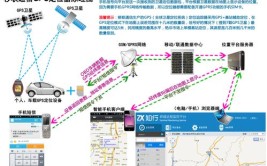
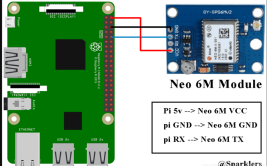

0 评论